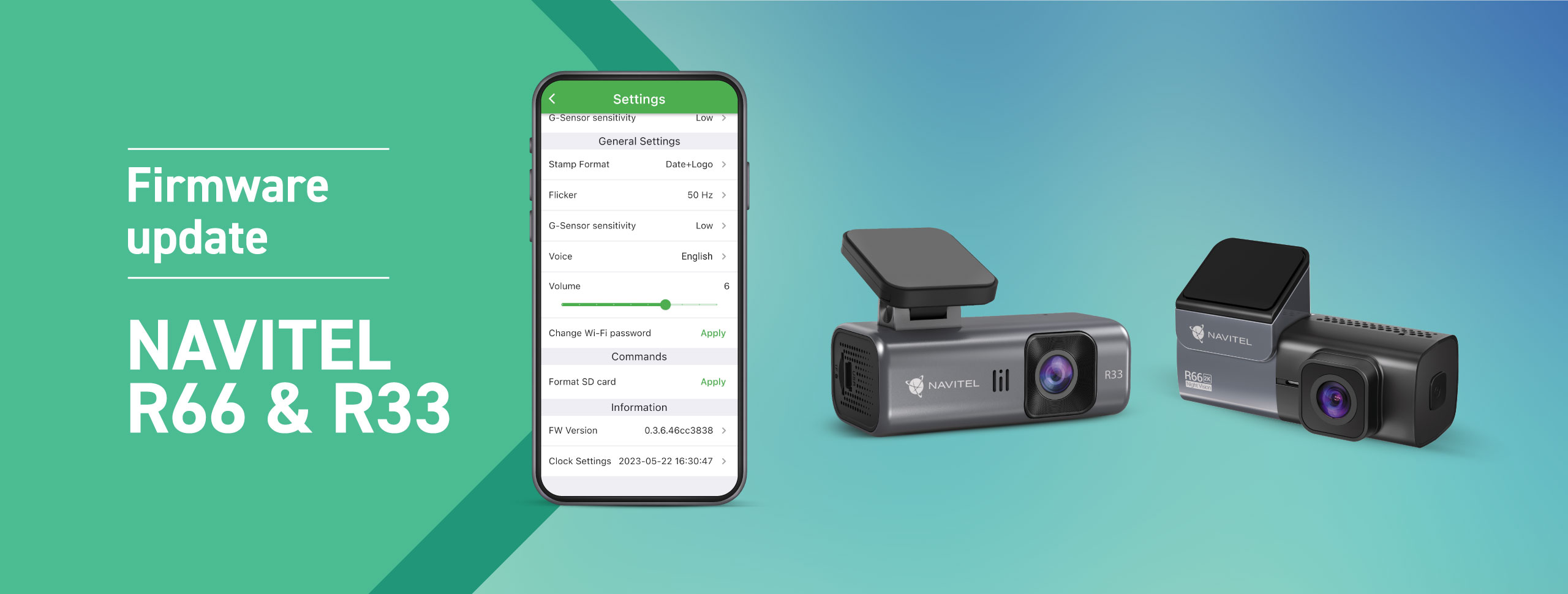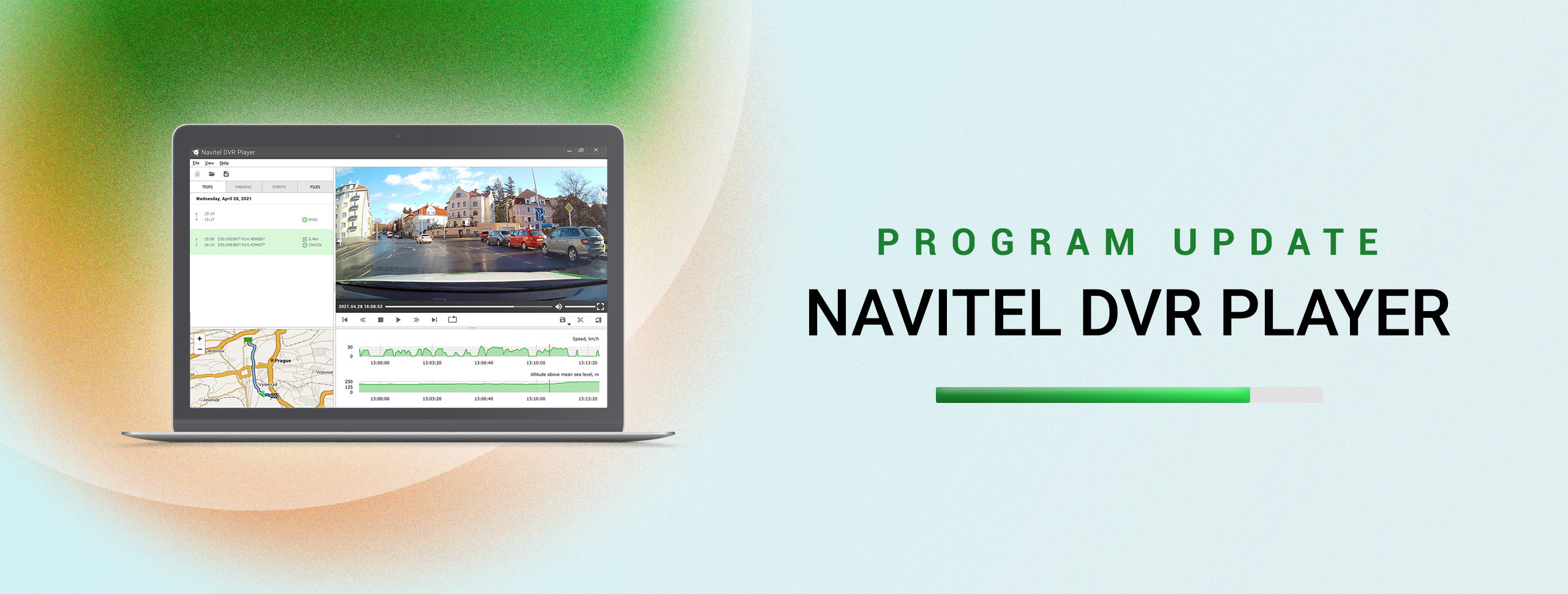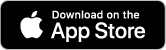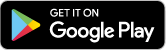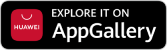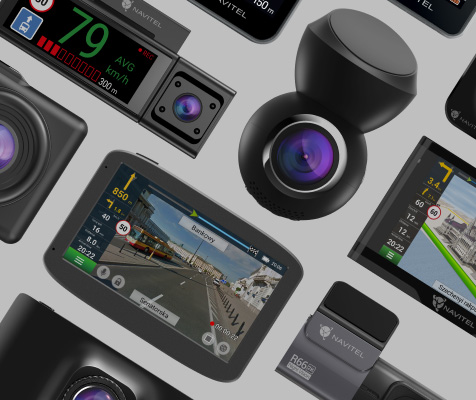Get it on
NAVITEL® – is a leading digital navigation solution provider for automotive industries around the world.
We provide state-of-the-art digital navigation equipment as well as user-friendly software. Our DVRs use modern glass optics, navigators and tablets are equipped with software and accurate maps of our own design.
0+
Years
of experience
of experience
Estabilished in 2010
Offline maps and online services
40 000 000 + users
Multiplatform navigation software